Con toda la conveniencia de los sistemas operativos modernos, algunas cosas en ellos no son muy lógicas o comprensibles. A menudo, las funciones están ocultas en algunas capas profundas del menú o se encuentran en la superficie, pero no se destacan ni subrayan en absoluto. Por eso, nuestros lectores tienen muchas preguntas, las más frecuentes de las cuales respondemos en nuestros artículos. Esta vez, hablaremos sobre cómo cambiar su foto de perfil en Contactos de Google, la agenda de su teléfono inteligente o su cuenta de Google. Todas estas acciones se realizan en un par de clics y el procedimiento es casi el mismo de un teléfono inteligente a otro. Incluso en versiones anteriores de Android, los algoritmos propuestos funcionarán.
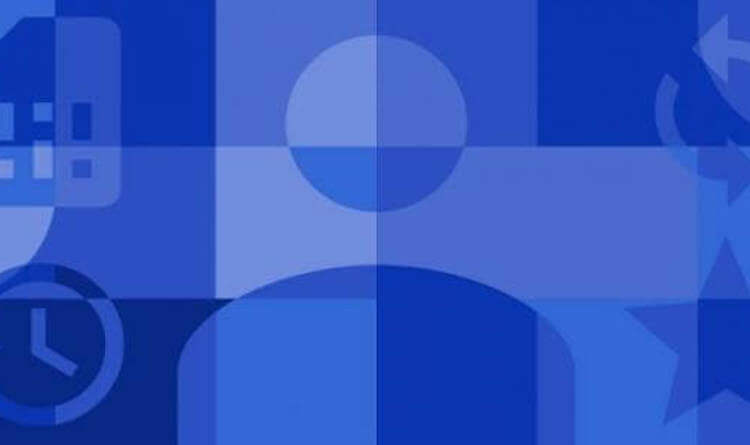
Cómo cambiar tu foto en Contactos de Google
Cambiar la imagen de perfil asociada con su cuenta de Google nunca ha sido difícil, pero ahora es aún más fácil. Los cambios en la última versión de Contactos de Google reducen el proceso de cambiar una foto a literalmente dos toques en la pantalla. Todo se hace de forma rápida y sencilla directamente desde la aplicación.
Para hacer esto, abra la aplicación Contactos de Google en su teléfono inteligente. Tenga en cuenta que el método propuesto funcionará solo en la última versión de la aplicación, por lo que vale la pena actualizarlo si no lo ha hecho durante mucho tiempo. Mi teléfono inteligente ejecuta Android 11, pero esto no es tan importante en este caso.
Para cambiar la foto, toque su foto de perfil de Contactos de Google. Si aún no hay una imagen, el algoritmo no cambiará, solo toque donde debería estar. Se abrirá una ventana adicional para administrar la configuración del perfil. En él, deberá volver a tocar su foto. Esta vez mostrará un icono de cámara. Serás llevado directamente a la configuración de tu cuenta de Google. Es decir, en esa sección de la misma, donde puede configurar o cambiar una foto.
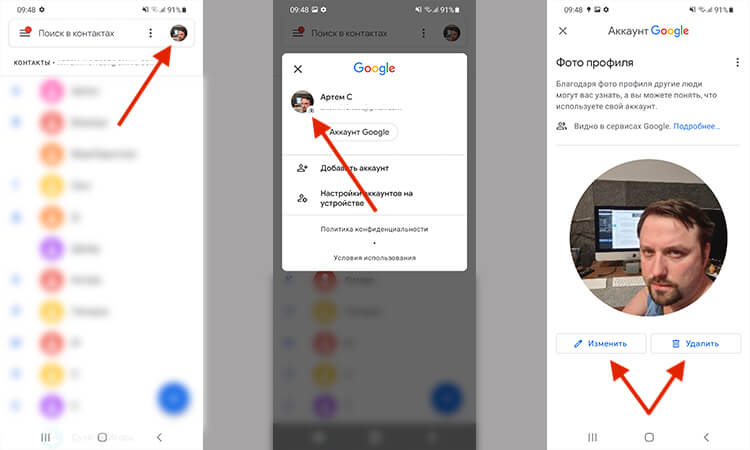
Así de simple y sin pretensiones puede cambiar fotos en Contactos de Google. Parece que también será fácil de hacer en otras aplicaciones de Google con el tiempo. Por ejemplo, desde mediados del año pasado, la documentación de Google sobre cómo cambiar la imagen de perfil de Gmail ha cambiado. Apareció una referencia al proceso anterior, aunque de hecho la función aún no está funcionando en esta aplicación.
Si intenta seguir la ruta descrita anteriormente en GMail y después del primer paso, haga clic en la foto de perfil, luego, en la ventana que se abre, el icono estará inactivo. No tendrá icono de cámara y tendrá que recorrer un camino más difícil.
Cómo cambiar tu foto de perfil en Gmail
Para cambiar su foto de perfil en GMail, debe iniciar la aplicación y hacer clic en la foto en la esquina superior derecha de la pantalla. Se abrirá una ventana adicional en la que puede seleccionar la configuración del perfil de Google. Este elemento deberá seleccionarse.
Después de que se cargue la página de perfil, habrá una foto en la parte superior. Si no se le ha preguntado antes, habrá un círculo con la primera letra de su nombre. Al hacer clic en él, puede tomar o seleccionar una foto, que se convertirá en su foto de perfil y se mostrará en todas las aplicaciones de Google.
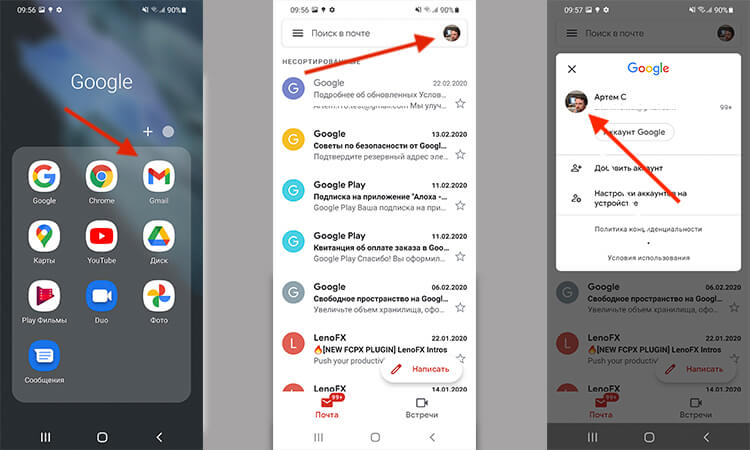
Cambios en la configuración del perfil de Google
El cambio en el procedimiento para reemplazar una foto en Contactos de Google fue notado por primera vez por los chicos de XDA Developers y se probó nuevamente en Contactos de Google v3.31 en septiembre del año pasado. Ahora la función ha llegado al público en general, pero es probable que no pueda instalar la última versión de la aplicación. En este caso, tendrá que cambiar la foto de la forma anterior, pero esto tampoco es un gran problema.
El nuevo método para reemplazar una foto es más interesante desde el punto de vista de que, por alguna razón, la compañía aún no ha realizado cambios en todas las aplicaciones y lo ha hecho universal. Seguiremos el desarrollo de los eventos y, lo más probable, la omisión se corregirá en un futuro próximo.
¡No te pierdas los geniales gadgets de Aliexpress en el canal especial de Telegram! Por ejemplo, tal:
Cómo cambiar la foto de perfil en los contactos del teléfono inteligente
Reemplazar una foto en los contactos de su teléfono no es tan importante como reemplazar una foto en su cuenta de Google. Personalmente hice esto la primera vez que estaba preparando este artículo. Pero si quieres pedir tu foto, tampoco es difícil.
Lo hice en Samsung Galaxy S21, la experiencia de uso que se dará a conocer muy pronto en nuestro sitio web y canal de YouTube. Para no perdértelo, suscríbete a nuestro canal de noticias en Telegram.
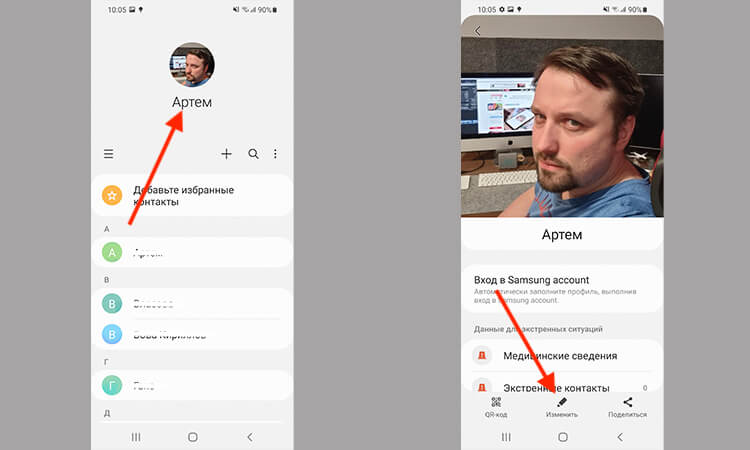
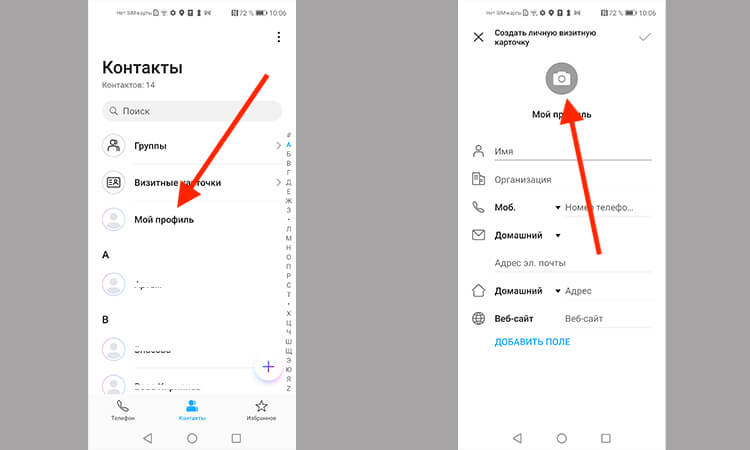
Al abrir la aplicación, en mi caso, inmediatamente vi un lugar para una foto encima de los contactos. Basta con hacer clic en él para abrir el perfil, y luego volver a seleccionar la foto y reemplazarla.
Pero en algunos teléfonos, las cosas son un poco más complicadas. Por ejemplo, en el caso del Honor 20 Pro, debe presionar la tercera línea desde arriba, que será “mi perfil”. Además, el procedimiento será el mismo: cambiamos la configuración del perfil.
